win11软件打不开提示扩展属性不一致怎么办? 扩展属性不一致错误修复技巧
软件打不开,提示扩展属性不一致,这是有使用Win11系统用户遇到的问题,不知道怎么办,sFhzeaRlbt这篇文章是本站给遇到该问题的用户分享的解决方法。

软件打不开,提示“扩展属性不一致&r编程dquo;

1、首先,按键盘上的【 Win + R 】组合键,打开运行,然后输入【ms-setting编程客栈s:typing】命令,按【确定或回车】;
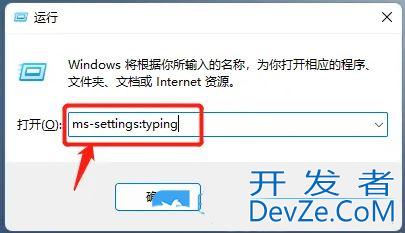
2、打开的设置窗口中,可以看到与【输入】相关的选项;
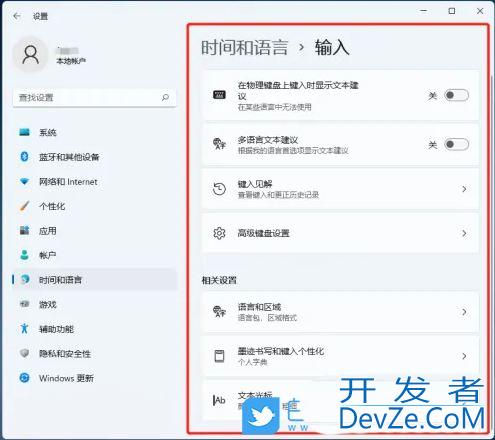
3、当前路径为:时间和语言 &androidgt; 输入,点击【高级键盘设置】;
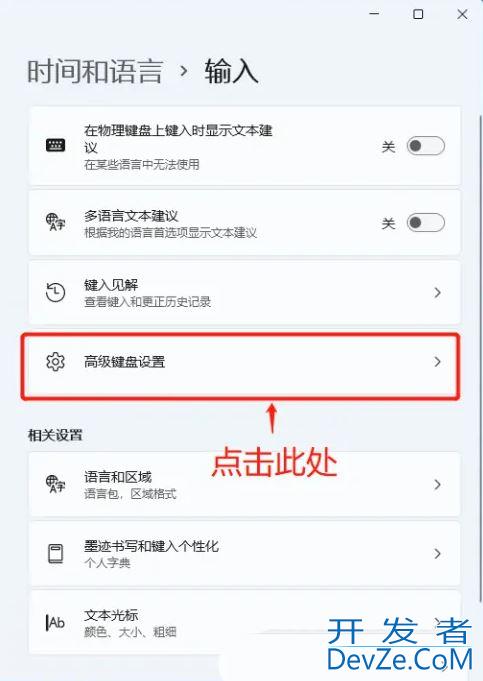
4、当前的默认输入法为【中文(简体) - 微软拼音】;
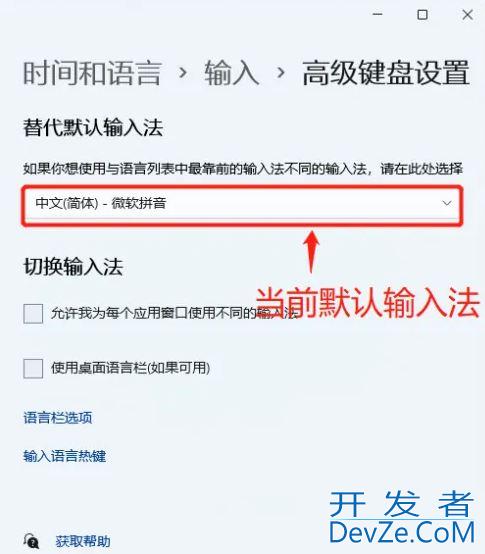
通常出现这个问题是由于输入法设置引起的。您可以尝试切换到微软自带输入法再打开此软件,或者检查文件路径是否含有中文,以及电脑用户名是否包含中文或异常字符。当软件或设置需要管理员权限时,可能会遇到这个问题。您可以尝试在切换到其他输入法后,在控制面板中关闭用户账户控制(UAC)。
方法一:
1、按【Win + S】组合键,或点击任务栏上开始图标旁边的【搜索图标】,在打开的Windows 搜索中,搜索框输入【控制面板】,然后点击打开系统给出的最佳匹配【javascript控制面板应用】;

2、所有控制面板项窗口,切换到【大图标】查看方式,然后找到并点击调整计算机的设置下的【安全和维护】;

3、安全和维护窗口,左侧点击【更改用户账户控制设置】;
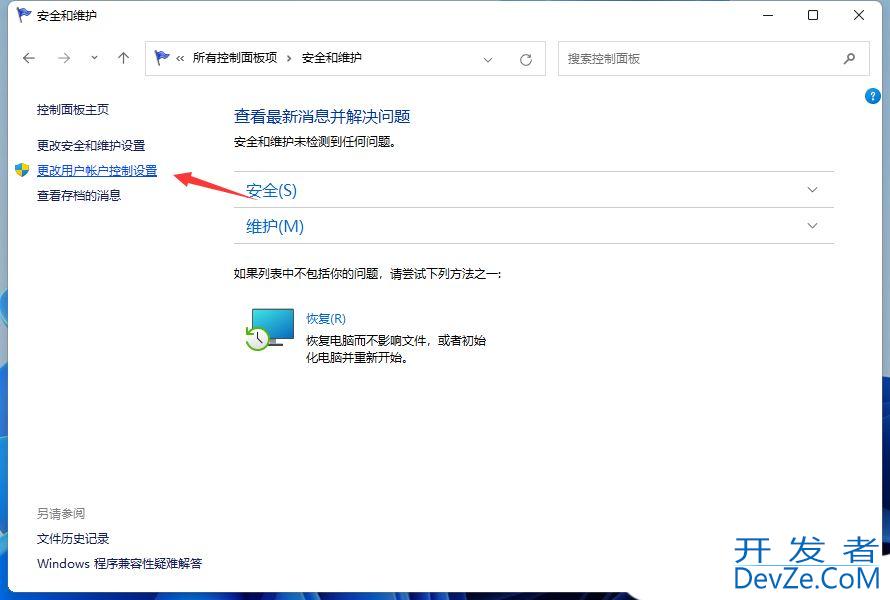
上一页12 下一页 阅读全文




 加载中,请稍侯......
加载中,请稍侯......
精彩评论